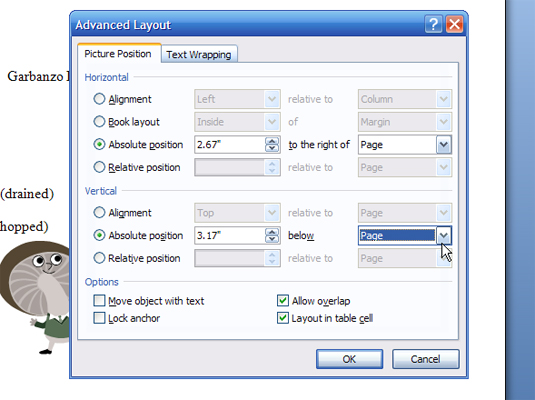Podeu moure una imatge en un document de Word 2007 fàcilment: només cal que utilitzeu el ratolí per fer clic i arrossegar la imatge allà on vulgueu col·locar-la.
La manera com el gràfic s'ajusta al vostre text (l'estil d'ajustament del text) afecta on i com podeu moure la imatge. (Per canviar l'estil d'ajustament del text, seleccioneu la imatge, aneu al grup Organitza a la pestanya Format i utilitzeu l'opció Embolcall de text).
Escollir una posició específica per a una imatge
Una manera pràctica de col·locar qualsevol gràfic en un lloc específic de la pàgina és utilitzar el botó d'ordre Posició, que es troba al grup Organitza de la pestanya Format d'eines de dibuix. En fer clic a aquest botó es mostren opcions per col·locar una imatge a l'esquerra, a la dreta, al centre, a la part superior o inferior, o una combinació d'aquestes.
Abans d'utilitzar el botó d'ordre Posició, allunyeu-lo perquè la pàgina ompli la pantalla. A continuació, podeu veure com l'elecció de diferents opcions afecta el disseny.
Per centrar una imatge en línia (que és l'estil d'ajustament de text predeterminat), col·loqueu la imatge en una línia sola (un paràgraf) i després centreu-la prement Ctrl+E.

Desenllaçar una imatge del text circumdant
La majoria de les imatges es mantenen amb el text que estan a prop. Quan editeu el text, la imatge es mou cap amunt o cap avall a la pàgina per estar a prop del text on s'ha col·locat. Si voleu que una imatge no es mogui amb el text, seguiu aquests passos:
Feu clic per seleccionar la imatge.
La pestanya Format apareix a la cinta.
A la pestanya Format, al grup Organitza, trieu Embolcall de text → Més opcions de disseny.
Apareix el quadre de diàleg Disseny avançat.
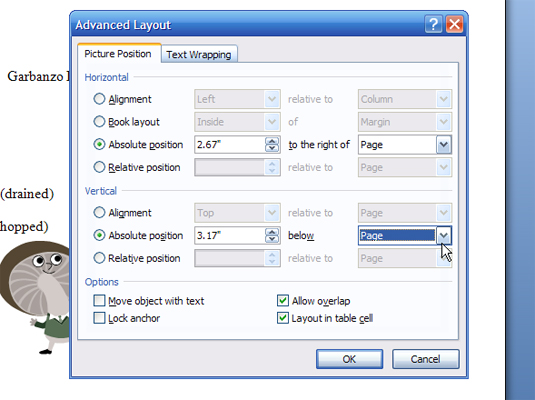
Trieu la pestanya Posició de la imatge i, a l'àrea Horitzontal, trieu Posició absoluta.
Algunes de les altres opcions poden estar atenuades, cosa que fa que no estiguin disponibles per a la selecció.
Trieu Pàgina a la llista desplegable A la dreta de.
La pàgina és la segona opció de la llista.
A l'àrea Vertical, seleccioneu Posició absoluta.
Algunes de les altres opcions poden estar en gris.
Seleccioneu Pàgina de la llista desplegable A continuació i feu clic a D'acord.
Ara la imatge està desenllaçada del text i podeu moure-la lliurement.